Maneiras Simples para Transferir Mensagens de Texto do iPhone para Mac / Windows
Você está querendo transferir seus SMS do seu iPhone 6s para o seu Mac como backup.

Mar 04, 2024 • Arquivado para: Soluções de Recuperação de Dados • Soluções comprovadas
"Como posso salvar as mensagens de texto do meu iPhone 6s no Mac? Eu tenho mais de 300 mensagens de texto no meu iPhone e elas são muito importantes para mim. Por favor me ajude. Obrigado!"
Você está querendo transferir seus SMS do seu iPhone 6s para o seu Mac como backup? Para ser honesto, a Apple realmente oferece uma forma de fazer backup das mensagens de texto do iPhone para o computador - fazer backup do iPhone para o computador: Conecte o iPhone ao seu Mac > abra o iTunes > clique em seu iPhone > Na janela Resumo, selecione "Este computador" na área de backup e clique em "Back Up Now '. No entanto, desta forma as mensagens de texto e os outros arquivos serão todos colocados juntos em um pacote que você não poderá ver. Se você deseja transferir os SMS do iPhone 6s para o computador e poder visualiza-las no futuro, eu sugiro que você tente a seguinte maneira:
O que você precisa:
3 passos para transferir mensagens de texto do iPhone 6s para Mac / Windows
O Recuperador de Dados do iPhone para Mac é uma ferramenta que irá analisar o seu iPhone buscando todas as mensagens de texto e as mostrará para que você possa salvar em seu computador. Ele tem uma versão separada para Windows e Mac. Você pode baixar a versão de avaliação de acordo com o sistema operacional do seu computador. Abaixo, realizarei a transferência de mensagens de texto do iPhone para o Mac como um exemplo para lhe mostrar os simples passos necessários para salvar as mensagens de texto do iPhone ao computador.

Dr.Fone - Recuperação de Dados do iPhone para Mac
Três maneiras de recuperar contatos do iPhone 6SE / 6s Plus / 6s / 6 Plus / 6 / 5S / 5C / 5 / 4S / 4 / 3GS!
- Recupere contatos diretamente do iPhone, do backup do iTunes e do backup do iCloud.
- Recupere contatos, incluindo números, nomes, e-mails, títulos de trabalho, empresas, etc.
- Suporte completo ao iPhone 6s, iPhone 6s Plus, iPhone SE e as últimas versões do iOS 9!
- Recuperar os dados perdidos devido a exclusão, perda do dispositivo, jailbreak, atualização do iOS 9, etc.
- Visualize e recupere seletivamente qualquer dado que quiser.
- Exporte o que você quer de seu backup para seu Mac.
Passo 1. Conecte seu iPhone ao Mac.
Clique no botão Download para baixar e instalar o programa de Recuperação de Dados do iPhone para Mac em seu Mac. Depois da instalação, abra o programa. Conecte seus iPhone ao seu Mac através do seu cabo USB. Escolha "Mais Ferramentas" no menu ao lado esquerdo e clique em "Exportação & Backup de Dados de Dispositivos" para exportar seletivamente os dados do seu iPhone para o Mac.
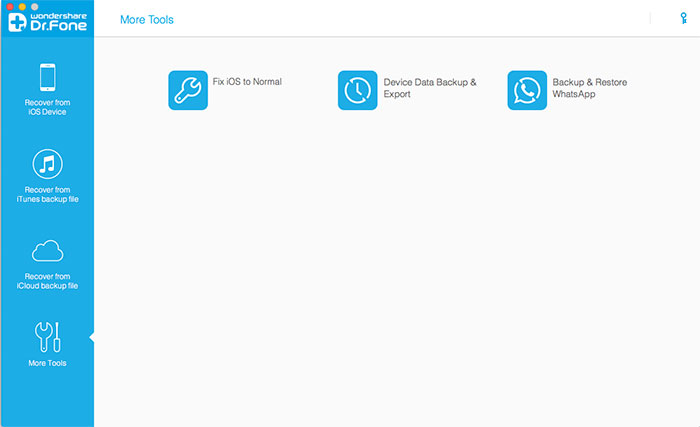
Passo 2. Lá você pode selecionar "Mensagens e Anexos" para exportar apenas as mensagens. Isto vai poupar algum tempo. Em seguida, clique no botão "Backup" na janela para permitir que o programa verifique as mensagens de texto que você deseja transferir do seu iPhone 6s para o Mac. Demora apenas alguns minutos para terminar o processo. Além disso, durante o processo, você pode ver os dados do seu iPhone sendo organizados na categoria.
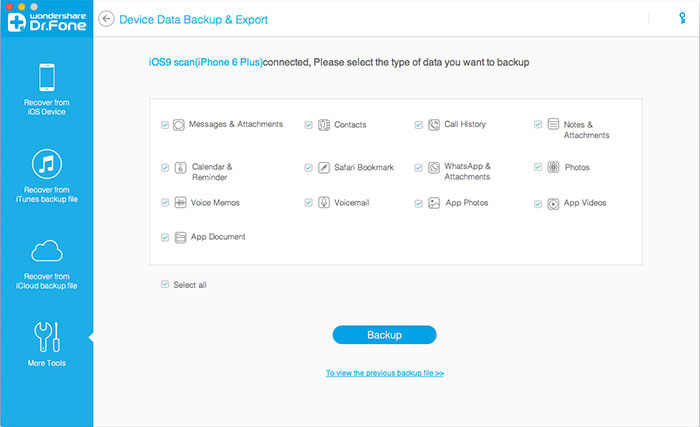
Passo 3. Na barra lateral esquerda, clique em "Mensagens" para visualizar todas as mensagens de texto, incluindo as mensagens que foram excluídas de seu iPhone 6s. Basta selecionar as que você deseja copiar do iPhone para o seu computador e clicar no botão "Exportar para PC" para salvar as mensagens de texto do iPhone 6s ao seu Mac. Você também pode transferir os anexos das mensagens de texto do iPhone para o Mac clicando em "Anexos de mensagem" na barra à esquerda e selecionando os anexos desejados.

Categorias
Artigos Recomendados
Recuperação de Dados
- 1 Recuperar Dados de iPhone
- Software para ignorar bloqueio do iCloud
- Lê suas conversações do WhatsApp no PC
- Como Recuperar Fotos Excluídas do WhatsApp
- Como Contornar a Ativação do iCloud
- Melhores software de recuperação de dados
- 2 Recuperar Dados de Android
- Como acessar Android com Tela Quebrada
- Recupera Contatos do Android com Tela Quebrada
- Como Reparar Samsung Galaxy com a Tela Preta
- Softwares gratuitos para recuperação do Android
- Métodos de Recuperação de Contatos no Samsung
















Alexandre Garvalhoso
staff Editor